|
|
Цветокоррекция
Перейдите в режим редактирования
Нажмите Редактировать и перейдите на вкладку Коррекция
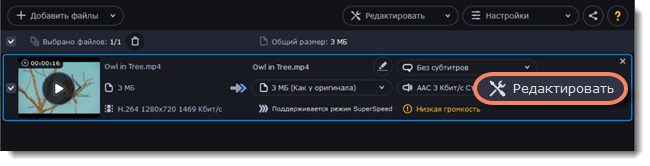
Настройте цвет
-
Перемещайте ползунки, чтобы изменить яркость, контрастность, тон и насыщенность видео или фото.
-
Опция Автоконтраст автоматически настраивает яркость и контрастность видео или фото.
-
Опция Автоулучшение автоматически настраивает яркость, контрастность и насыщенность видео или фото.
-
Если изображение неестественного цвета, попробуйте использовать функцию Авто баланс белого.
Устраните шум
-
Выберите опцию Устранение шумов.
-
Передвигайте ползунок, чтобы изменять количество шума на изображении. Чем больше шума вы хотите убрать, тем выше должен быть показатель уровня шума.
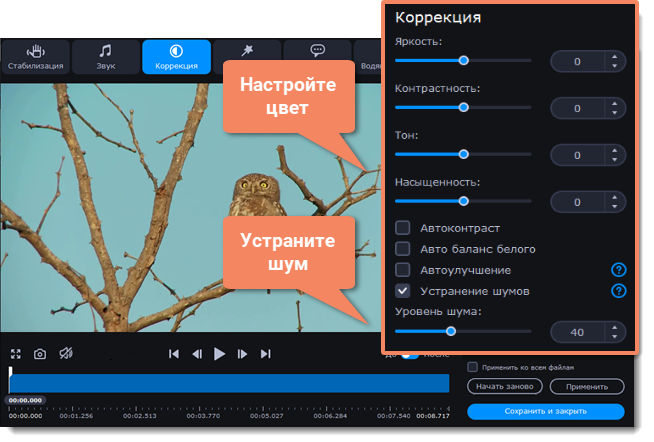
Завершите редактирование
-
Нажмите Применить, чтобы сохранить изменения. Чтобы применить цветокоррекцию ко всем файлам в списке, поставьте галочку в поле Применить ко всем файлам.
-
Нажмите Сохранить и закрыть, чтобы закрыть окно редактирования и перейти к конвертации.


